Включите или выключите Windows Spotlight с помощью реестра или редактора групповой политики.
Если вы хотите отключить все функции Windows Spotlight(turn off all Windows Spotlight features) в Windows 11 или Windows 10 , в этой статье вы найдете пошаговые инструкции. Вам нужно использовать редактор локальной групповой политики(Local Group Policy Editor) или редактор реестра(Registry Editor) .
Windows Spotlight — это новое дополнение к Windows 11/10 , которое помогает настроить экран блокировки и некоторые другие места в соответствии с вашими требованиями. Очень просто включить функцию Windows Spotlight в настройках Windows(Windows Settings) . Windows Spotlight также позволяет вам получить параметр « Нравится то, что вы видите » на экране блокировки.
Отключите функции (Turn)Windows Spotlight с помощью редактора групповой политики.(Group Policy Editor)
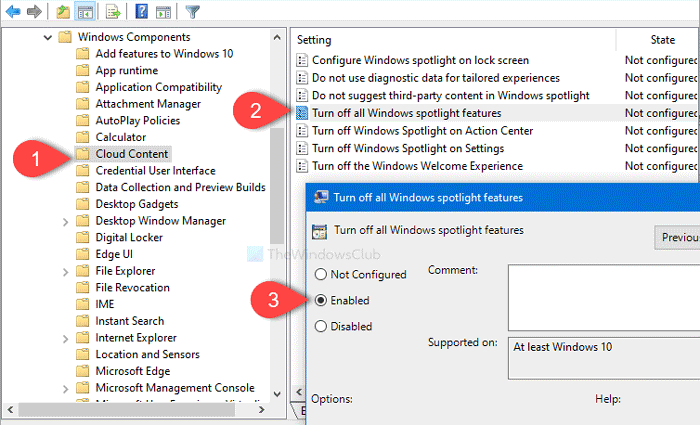
Чтобы отключить функции Windows Spotlight в Windows 11/10 , выполните следующие действия.
- Нажмите Win + R, чтобы открыть окно «Выполнить».
- Введите gpedit.msc и нажмите кнопку Enter.
- Перейдите к облачному содержимому(Cloud Content) в конфигурации пользователя(User Configuration) .
- Дважды щелкните Отключить все функции Windows Spotlight(Turn off all Windows spotlight features) .
- Выберите параметр Включить(Enable) d.
- Нажмите кнопки Применить(Apply) и ОК(OK) .
Давайте подробно рассмотрим эти шаги.
Для начала откройте Редактор локальной групповой политики(Local Group Policy Editor) . Для этого нажмите Win+R , чтобы открыть приглашение «Выполнить», введите gpedit.mscи нажмите кнопку « Ввод ». (Enter )Теперь перейдите по следующему пути:
User Configuration > Administrative Templates > Windows Components > Cloud Content
В папке « Облачное содержимое(Cloud Content) » вы увидите параметр « Отключить все функции Windows Spotlight(Turn off all Windows spotlight features) » . Дважды щелкните по нему и выберите параметр « Включено (Enabled ) ».
Затем нажмите кнопки «Применить (Apply ) » и «ОК (OK ) » соответственно.
После этого Windows Spotlight на экране блокировки, Windows Tips , потребительские функции Microsoft и другие параметры будут невидимы.
Связанный(Related) : Windows Spotlight не работает .
Отключите функции (Turn)Windows Spotlight с помощью редактора реестра.(Registry Editor)
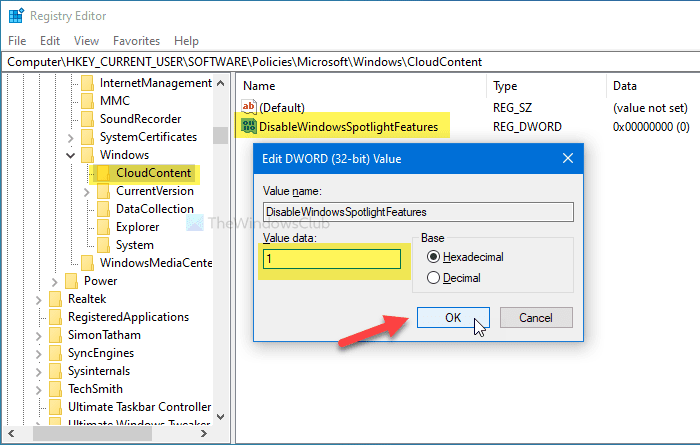
Чтобы отключить функции Windows Spotlight в Windows 10 с помощью редактора реестра(Registry Editor) , выполните следующие действия.
- Найдите regedit в поле поиска на панели задач.
- Нажмите « Редактор реестра»(Registry Editor) в результатах поиска.
- Нажмите кнопку « Да(Yes) » в приглашении UAC.
- Перейдите к CloudContent в HKCU .
- Щелкните правой кнопкой мыши(Right-click) CloudContent CloudContent > New > DWORD((Value) 32-разрядное) .
- Назовите его DisableWindowsSpotlightFeatures .
- Дважды щелкните(Double-click) DisableWindowsSpotlightFeatures и установите для параметра (DisableWindowsSpotlightFeatures)Value значение 1 .
- Нажмите OK , чтобы сохранить изменение.
Продолжайте читать, чтобы узнать больше об этих шагах.
Прежде чем начать, вы должны создать точку восстановления системы и сделать резервную копию всех файлов реестра,(back up all Registry files) чтобы быть в безопасности.
Сначала выполните поиск в поле поиска regeditна панели задач(Taskbar) и нажмите « Редактор реестра»(Registry Editor) в результатах поиска. Затем нажмите кнопку « Да » в приглашении (Yes )UAC и перейдите по следующему пути:
HKEY_CURRENT_USER\SOFTWARE\Policies\Microsoft\Windows\CloudContent
Щелкните правой кнопкой мыши(Right-click) CloudContent и(CloudContent) выберите « New > DWORD (32-bit) Value . Затем назовите его DisableWindowsSpotlightFeatures .
После этого дважды щелкните DisableWindowsSpotlightFeatures, установите для параметра Value значение (Value)1 и нажмите кнопку OK , чтобы сохранить изменения.
Это все! Надеюсь, это руководство поможет вам.
Читайте(Read) : Как найти изображения экрана блокировки Spotlight в Windows .
Related posts
Включение или выключение Startup Boost в Edge с использованием Registry or Group Policy Editor
Управляйте настройками Battery notification с использованием Registry or Group Policy Editor
Как добавить Group Policy Editor на Windows 10 Home Edition
Ошибка при открытии local Group Policy Editor в Windows 10
Как включить редактор групповой политики в Windows 11 Home Edition
Как использовать новую адресную строку из редактора реестра в Windows 10
Как добавить Registry Editor на Control Panel в Windows 10
Включить, отключить Autocorrect and Highlight Misspelled Words - Windows 10
Как открыть редактор локальной групповой политики в Windows —
Как открыть редактор реестра в Windows 11
Изменить Delivery Optimization Cache Drive для Windows Updates
Включить или Off Password Monitor в Edge с использованием Registry or Group Policy
Как использовать Input Method Editor (IME) на PC Windows 10
Registry Explorer - это богатая функциональная альтернатива Registry Editor
Что такое редактор локальной групповой политики и как им пользоваться?
Как создать закладки Firefox, используя Group Policy and Registry Editor
Как настроить Windows 10 Sync Settings с использованием Registry Editor
Install Group Policy Editor (gpedit.msc) на Windows 10 Home
Как изменить мышь ClickLock time, используя Registry Editor в Windows 10
Prevent installation Programs от съемного Media Source
